Сервіс QuintaDB дозволяє простим способом створювати складні бізнес-додатки. Тепер ви можете збирати онлайн-платежі від користувачів, інтегрувавши платіжні системи у свій веб-додаток. Ви зможете налаштувати: отримання email-листа з підтвердженням та інвойсом, додавання інформації про клієнта та відомості про транзакцію у вашу CRM-систему.
Додати можливість оплати можна за допомогою:
- поля Дія;
- Дії по умові.
Розглянемо приклад на основі програми "Замовлення піци", в якому клієнти оформляють замовлення через "Форму замовлення".
Зміст:
Як зробити платіж через поле Дія
Як виконати транзакцію за допомогою Дії за умовою
Як зробити платіж через поле Дія
Створіть додаток з шаблону. Ви можете знайти його на сторінці додатків:

Відкрийте таблицю "Форма замовлення". Ця таблиця містить всі замовлення та відомості про клієнтів, такі як: ім'я, адреса, номер телефону, продукт, кількість та загальна сума.

Перейдіть у Конструктор форми та додайте нове поле Дія (вкладка "Додаткові").

Відкрийте сторінку редагування налаштувань поля.
Перейдіть у вкладку "Завдання" або виберіть "Що робити".

Створіть нову задачу. Виберіть тип - Зробити платіж.

Налаштування продавця
На наступній сторінці можна обрати продавця. Зараз доступні сервіси: Paypal, Braintree.
Інформація, яку потрібно ввести, щоб зв'язати свій обліковий запис продавця з QuintaDB, залежить від обраного сервісу.
Якщо ви оберете сервіс Paypal, вам потрібно буде заповнити наступні поля:
- Email (ваш обліковий запис у Paypal);
- Мова (всередині платіжної системи);
- Валюта (буде вказана на сторінці оплати). Ви можете обрати лише одну валюту.

Якщо ви оберете сервіс Braintree, вам потрібно буде заповнити наступні поля:
- ID Продавця - унікальний ідентифікатор, який надається у вашому обліковому записі Braintree;
- Відкритий ключ - це відкритий ключ, який надається у вашому обліковому записі Braintree;
- Закритий ключ - це закритий ключ, який надається у вашому обліковому записі Braintree;;
- Мова (всередині платіжної системи);
- Валюта;
- Ідентифікатор облікового запису Braintree (введіть ідентифікатор облікового запису для вибраної валюти. Braintree вимагає ідентифікатор торгового рахунку для всіх валют, відмінних від долара США. Для підтримки валют, відмінних від долара США, необхідно звернутися до служби підтримки Braintree на support@braintreepayment.com або зателефонуйте за номером 877-434-2894).

Способи оплати
Далі необхідно налаштувати "Способи оплати". Тут ви можете налаштувати поля і дані, які будуть показані на сторінці оплати або в інвойсі.
Ви можете додати:
- Збір адреси доставки - додає адресу доставки на сторінку оплати.
- Запитувати платіж кожні - дає можливість налаштувати регулярне виставлення рахунків та вибрати кількість процедур виставлення рахунків, які необхідно ініціювати протягом заданого проміжку часу.
- Попередньо заповнити платіжну інформацію - дає можливість використовувати дані, зібрані з ваших форм, для попереднього заповнення полів платіжної інформації на сторінці оплати для продавця.
- Призначити ціни (сума, яку користувач заплатить у валюті, зазначеній у попередній вкладці) – оберіть поле "Фіксована сума" або "Сума із поля". Наприклад, якщо всі повинні сплатити однакову вартість, ви можете встановити "Фіксовану суму". Якщо сума розраховується індивідуально (знижки, бонуси, комісії), ви можете використовувати поля зі своєї форми, наприклад поле Формула.
- Опис (опис продукту або послуги, який буде вказано в рахунку покупця після оплати) – виберіть "Опис із поля" або "Власний текст".
- Інвойс (має бути унікальним для кожної оплати) – виберіть поле з таблиці.
Зверніть увагу, що інвойс має бути унікальним. У налаштуваннях Paypal можна встановити заборону на отримання повторних платежів з одним і тим самим ID рахунку, щоб уникнути випадкових платежів.

Сторінка підтвердження
Для "Сторінки підтвердження" ви можете вибрати перенаправлення назад на ту саму веб-сторінку (за замовчуванням), Віджет запису або URL-адресу, на яку платіжна система перенаправить покупця після завершення операції. Наприклад, ввести URL-адресу свого сайту.

Порада: перенаправлення на Віджет запису зручно використовувати, якщо вам або вашим користувачам потрібно отримати інвойс з оплатою.
Тепер можна перевірити роботу платіжного сервісу.
Відкрийте таблицю із замовленнями та натисніть на створену Дію поруч із потрібним записом:

Ви будете перенаправлені у платіжну систему, де вам потрібно буде авторизуватись або відкрити новий рахунок та прив'язати свою картку.
Після закінчення платежу ви отримаєте рахунок від платіжної служби електронною поштою.
Як виконати транзакцію за допомогою Дії за умовою.
Перейдіть до конструктора форм і відкрийте вкладку "Дії". Створіть нову умовну дію:

Виберіть критерій виконання дії (наприклад, поле Номер замовлення не порожньо).
Вкажіть ім'я та коли виконати дію (Форма заповнена або Запис оновлено).

Виберіть "Зробити платіж". Натисніть кнопку "Створити".
Зверніть увагу: якщо ви використовуєте дію "Зробити платіж", то дія "Перейти на нову сторінку" буде недоступною, оскільки у вас є можливість налаштувати перенаправлення в розділі "Сторінка підтвердження" після завершення платежу.

Натисніть кнопку "Редагувати".

Далі необхідно налаштувати оплату аналогічно до налаштувань у полі Дія.

Ми сподіваємося, що ця функція значно покращить ваш досвід роботи з клієнтами!
 English
English
 Italiano
Italiano
 Español
Español
 Français
Français
 Deutsch
Deutsch
 Português
Português
 Ελληνικά
Ελληνικά
 Nederlands
Nederlands
 Polski
Polski
 Čeština
Čeština
 中文
中文
 日本語
日本語
 हिन्दी
हिन्दी
 اللغة العربية
اللغة العربية
 Русский
Русский
 Українська
Українська
 עִברִית
עִברִית
 Türk
Türk
 Latvietis
Latvietis
 Dansk
Dansk
 Norsk
Norsk
 Íslenska
Íslenska
 한국어
한국어
 Suomen
Suomen
 Gaeilge
Gaeilge
 Bahasa Melayu
Bahasa Melayu
 Svenska
Svenska
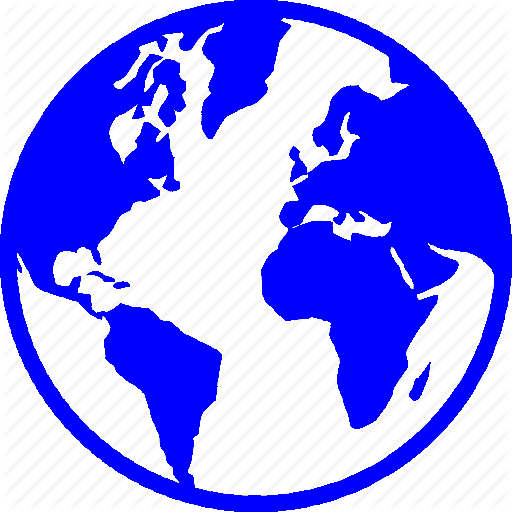 Українська
Українська
 Увійти
Увійти













